第7章 縦組書籍の中の横組記事
7–1 本の開き方(本全体の文字組方向)
縦組書籍は、テーマで「縦組書籍」を選択します。
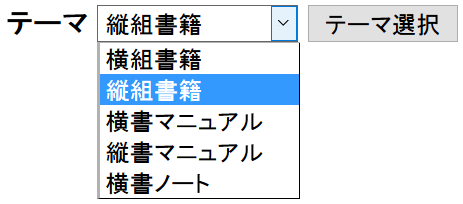
7–2 縦組中の横組ページ
この節では記事毎に横組を指定する方法を説明します。CAS-UBでは本文以外は記事毎に横組を指定できます。縦組書籍は右開きでページは右から左に進みます本の開き方。ところが横組ページは左開きで、ページは左から右に進みますので、ページ順序を並び替えなければなりません。現在、CAS-UBで、縦組記事の間に入れられるのは1ページだけの横組記事です。記事と記事の間に2ページ以上の横組ページを入れることはできません。後付の最後の索引のみは横組で複数ページを連続させることができます、
7–3 記事種類別指定方法
表紙とタイトルページの横組
表紙とタイトルページの文字組方向はレイアウト詳細設定の表紙【文字組方向】で指定します。デフォルトは横組ですが、縦組に変更できます。4–6 表紙を参照してください。文字組方向表紙の——
扉の横組
目次のタイトル、章のタイトルは扉にできます。文字組方向扉の——
前付・後付・奥付類の横組
- 前付・後付・奥付類の文字組方向は記事編集で記事毎に文字進行方向を設定できます(次項参照。EPUBとPDF共通)
- PDFは「記事スタイル」でも個別に指定できます。記事スタイルは第5章 記事毎にレイアウトを変更(記事スタイル)を参照。記事編集の指定よりも記事スタイルの指定が優先します
- 自動生成の前付・後付・奥付類については記事編集では指定できません。記事スタイルによる指定のみです文字組方向前付・後付記事の——
記事編集画面で横組を指定
CAS-UBの記事編集フォームの下のボックスには記事毎に文字組方向を指定する項目があります。
文字組方向記事毎の——
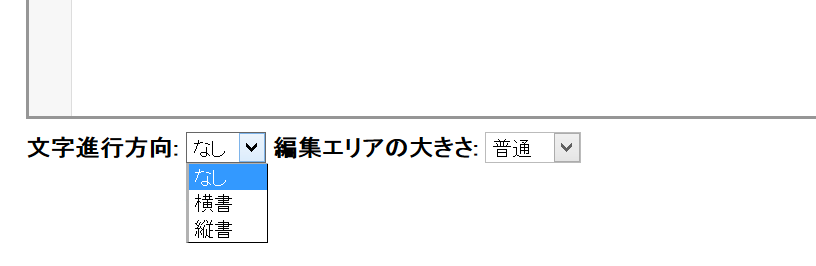
記事編集画面で指定した横組が有効なのは、本文の章のみです。節、項、目の記事では無効です。但しEPUBでは章・節・項・目の横組指定も有効です。
PDF【テーマ】で「縦組書籍」を選択した本で、例えば、権利関係(記事クラス名はrights)を横組にするには、記事編集の【文字進行方向】で「横組」にします。この時はEPUBの権利関係も「横書」になります。PDFの権利関係のみ横組にしたいときは、次の内容の記事スタイル・ファイル(entrystyle-pdf.css)を用意して、スタイルシートにアップロードします。
.rights {
tbrl:no;
}
「記事スタイル」では文字組方向以外のレイアウト指定もできます。詳細は第5章 記事毎にレイアウトを変更(記事スタイル)を参照してください。
奥付の文字組方向
自動生成の奥付の文字組方向は、横組がデフォルトです。縦組にするなら、次の内容の記事スタイル・ファイル(entrystyle-pdf.css)を用意して、スタイルシートにアップロードします。文字組方向奥付の——
.copyright {
tbrl:yes;
}